您还可以使用 VBA 读取 Excel 文件并将单元格的内容写入文本文件。VBA 允许用户使用两种方法处理文本文件 -
- 文件系统对象
- 使用写命令
文件系统对象 (FSO)
顾名思义,FSO 帮助开发人员处理驱动器、文件夹和文件。在本节中,我们将讨论如何使用 FSO。
| 编号 | 对象类型和描述 |
|---|---|
| 1 |
Drive 驱动器是一个对象。包含允许您收集有关连接到系统的驱动器的信息的方法和属性。 |
| 2 |
Drives Drives 是一个集合。它提供物理或逻辑连接到系统的驱动器列表。 |
| 3 |
File 文件是一个对象。它包含允许开发人员创建、删除或移动文件的方法和属性。 |
| 4 |
Files 文件是一个集合。它提供了一个文件夹中包含的所有文件的列表。 |
| 5 |
Folder 文件夹是一个对象。它提供了允许开发人员创建、删除或移动文件夹的方法和属性。 |
| 6 |
Folders 文件夹是一个集合。它提供了一个文件夹中所有文件夹的列表。 |
| 7 |
TextStream TextStream 是一个对象。它使开发人员能够读取和写入文本文件。 |
Drive
Drive是一个对象,它提供对特定磁盘驱动器或网络共享属性的访问。Drive对象支持以下属性-
- 可用空间
- 盘符
- 驱动器类型
- 文件系统
- 可用空间
- 准备好了
- 小路
- 根文件夹
- 序列号
- 共享名
- 总尺寸
- 卷名
例子
第 1 步- 在继续使用 FSO 编写脚本之前,我们应该启用 Microsoft Scripting Runtime。为此,请导航至工具 → 参考,如以下屏幕截图所示。
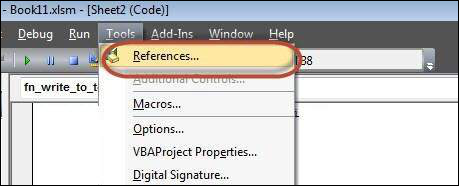
第 2 步- 添加“Microsoft Scripting RunTime”并单击“确定”。
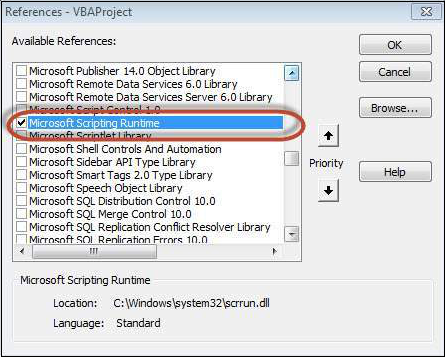
第 3 步- 添加您想在文本文件中写入的数据并添加命令按钮。
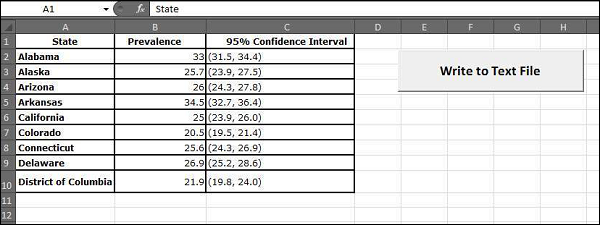
第 4 步- 现在是编写脚本的时候了。
Private Sub fn_write_to_text_Click()
Dim FilePath As String
Dim CellData As String
Dim LastCol As Long
Dim LastRow As Long
Dim fso As FileSystemObject
Set fso = New FileSystemObject
Dim stream As TextStream
LastCol = ActiveSheet.UsedRange.Columns.Count
LastRow = ActiveSheet.UsedRange.Rows.Count
' Create a TextStream.
Set stream = fso.OpenTextFile("D:\Try\Support.log", ForWriting, True)
CellData = ""
For i = 1 To LastRow
For j = 1 To LastCol
CellData = Trim(ActiveCell(i, j).Value)
stream.WriteLine "The Value at location (" & i & "," & j & ")" & CellData
Next j
Next i
stream.Close
MsgBox ("Job Done")
End Sub输出
执行脚本时,确保将光标放在工作表的第一个单元格中。Support.log 文件已创建,如“D:\Try”下的以下屏幕截图所示。
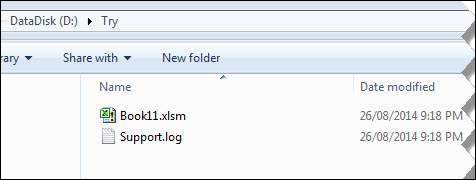
该文件的内容显示在以下屏幕截图中。
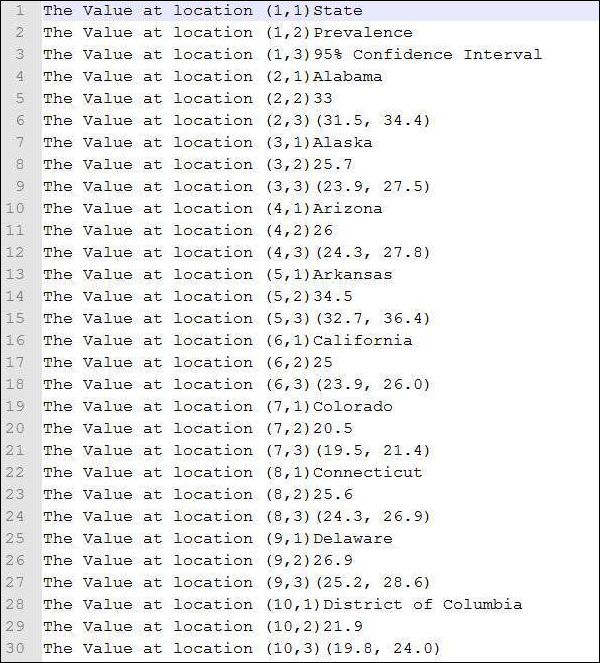
写命令
与 FSO 不同,我们不需要添加任何引用,但是,我们将无法使用驱动器、文件和文件夹。我们将能够将流添加到文本文件中。
例子
Private Sub fn_write_to_text_Click()
Dim FilePath As String
Dim CellData As String
Dim LastCol As Long
Dim LastRow As Long
LastCol = ActiveSheet.UsedRange.Columns.Count
LastRow = ActiveSheet.UsedRange.Rows.Count
FilePath = "D:\Try\write.txt"
Open FilePath For Output As #2
CellData = ""
For i = 1 To LastRow
For j = 1 To LastCol
CellData = "The Value at location (" & i & "," & j & ")" & Trim(ActiveCell(i, j).Value)
Write #2, CellData
Next j
Next i
Close #2
MsgBox ("Job Done")
End Sub输出
执行脚本后,会在“D:\Try”位置创建“write.txt”文件,如以下屏幕截图所示。
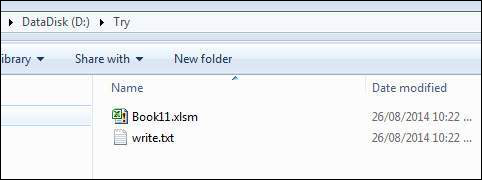
该文件的内容显示在以下屏幕截图中。
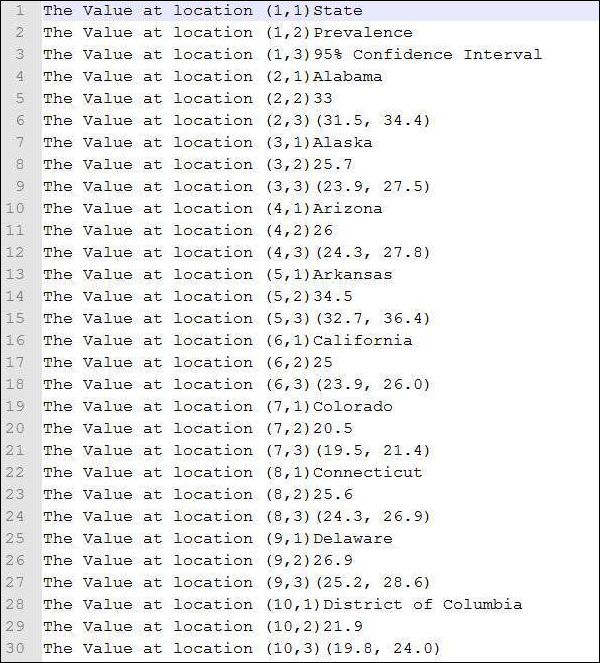
原创文章,转载请注明出处:http://b.nwumba.cn/article/35/